Att hålla ditt system svalt eller minska dess brus kan enkelt göras genom att justera datorns fläkthastighet. Detta kan göras både manuellt men också automatiskt via programvara för att ändra fläktens hastighet.
Ett sådant program övervakar temperaturer från flera källor och låter dig ändra hastigheten på datorns fläkt när det behövs.
Det finns olika program som detta på marknaden, men vi samlade fem av de bästa som är kompatibla med datorer som kör Windows 10 för att visa dig deras utökade uppsättningar funktioner för att hjälpa dig att göra ditt beslut mycket enklare.
De bästa programmen för att ändra fläktens hastighet
1SpeedFan
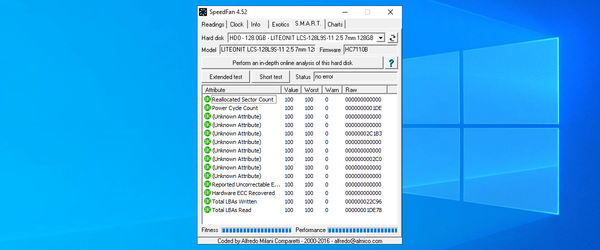
SpeedFan är en programvara för övervakning och styrning av spänningar, temperaturer och fläkthastigheter i datorer med hårdvarukretsar.
Detta program har till och med tillgång till S.M.A.R.T. info och visa hårddiskens temperatur. SpeedFan har åtkomst till digitala temperatursensorer och kan också ändra fläkthastigheter i enlighet med detta, vilket på så sätt minskar bruset.
Kolla in de bästa funktionerna som ingår i detta program:
- SpeedFan övervakar temperaturerna från olika källor.
- Om du konfigurerar programmet på rätt sätt kommer du att kunna låta det ändra fläkthastigheten baserat på systemtemperaturen.
- När du väljer parametern för lägsta och högsta fläkthastighet bör du ställa in dessa manuellt och lyssna på bruset.
- När du inte hör något ljud från fläkten betyder det att du kan ställa in värdet som lägsta fläkthastighet.
- Programmet kan också ändra fläkthastigheten vid en varningstemperatur som du har ställt in tidigare.
Programvaran kan hantera valfritt antal hårdvaruövervakningschips, hårddiskar, temperaturavläsningar, spänningsavläsningar, fläkthastighetsavläsningar, PWM och mer.
Om du vill övervaka din CPU-temperatur, kolla in dessa fantastiska verktyg som gör just det.
Kolla in mer information och funktioner som ingår i SpeedFan på den officiella webbplatsen där du också kan ladda ner programvaran.
Ladda ner SpeedFan
2Anteckningsbok FanControl
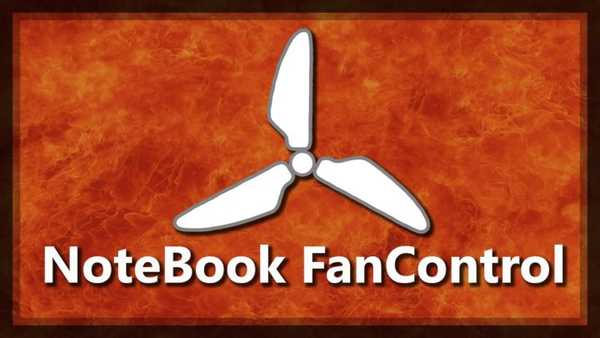
Anteckningsbok FanControl är ett program som är utformat för att ge användare möjlighet att kontrollera datorns fläkthastighet.
När du har installerat programvaran integreras den med datorns aktivitetsfält, och det är fantastiskt att programmet inte är påträngande.
När du startar den för första gången ser du att den kommer med ett riktigt enkelt gränssnitt som kan hanteras och förstås även för nybörjare.
Kolla in de viktigaste funktionerna som ingår i Notebook FanControl:
- Du kommer att kunna välja en av de olika konfigurationerna som ingår i programmet enligt din bärbara dators modell och tillverkare.
- Du kan se om din bärbara dator stöds eller inte genom att besöka det dedikerade avsnittet på programmets officiella GitHub-sida.
- Innan du startar tjänsten måste du välja en av de tillgängliga fördefinierade konfigurationerna.
- När du har valt din konfiguration kan du aktivera och inaktivera fläktstyrningstjänsten.
- Du kan justera fläktens hastighet via en enkel skjutreglage som finns i mitten av huvudmenyn.
- Notebook FanControl erbjuder en läsning i realtid av CPU-temperaturen och fläktens aktuella hastighet.
- Du kan konfigurera programmet att starta automatiskt vid systemstart.
NoteBook FanControl är ett riktigt lättanvänt program som definitivt kommer att vara till nytta när du behöver få ut mer av systemets kylfunktioner.
Du kan ladda ner Notebook FanControl och prova dess fantastiska funktioner själv.
Vill du hålla din bärbara dator sval? Kolla in den här listan med bästa kylprogramvara som finns tillgänglig just nu.
3
Argus Monitor
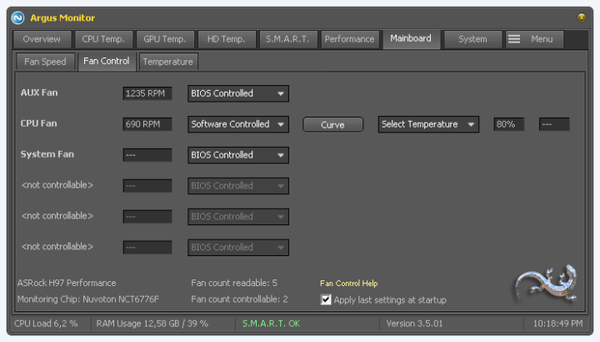
Argus Monitor är ett riktigt lätt program som körs som en bakgrundsuppgift, och det övervakar kontinuerligt hälsan på din hårddisk.
Det ger dig också möjlighet att styra fläkthastigheten för moderkortet och GPU med en karakteristisk kurva baserad på alla tillgängliga temperaturkällor.
Kolla in de mest imponerande funktionerna och funktionerna som ingår i Argus Monitor:
- Du kommer att kunna övervaka hårddiskens temperatur och även hälsotillståndet för hårddisken genom att kontinuerligt kontrollera den viktiga S.M.A.R.T. attribut.
- Programmet kan varna dig med en sannolikhet på upp till 70% innan en hårddisk kommer att misslyckas och detta är precis i tid för användare att kunna spara sina viktiga data.
- Programvaran erbjuder en grafisk visning av hårddiskarnas temperatur.
- Den levereras också med övervakning och grafisk visning av GPU och CPU-temperatur.
- Du kommer också att se en grafisk visning av kärnfrekvensen som gör att du kan kontrollera om strömhanteringen fungerar korrekt.
- HDD och SSD-riktmärket mäter också åtkomsttid och överföringshastigheter.
Programmet visar också hastigheterna för ditt systems fans, och det gör att du enkelt kan styra fläktarnas hastighet.
Du kommer att kunna testa Argus Monitor i 30 dagar, och om du vill fortsätta använda den måste du köpa en licensnyckel.
Du kan kolla in fler funktioner och detaljer relaterade till programvaran genom att gå till Argus Monitors officiella webbplats.
4EasyTune 5 av Gigabyte

EasyTune 5 av Gigabyte presenterar ett bekvämt Windows-baserat verktyg för förbättring och hantering av systemprestanda.
Kolla in de bästa funktionerna och funktionerna som ingår i den:
- Det ger överklockning för att förbättra systemets prestanda.
- Du får också C.I.A. och M.I.B. verktyg för speciell förbättring för CPU och minne.
- EasyTune 5 från Gigabyte levereras också med Smart-Fan-kontroll för hantering av fläkthastighetskontroll av CPU: s kylfläkt och North-Bridge Chipset-kylfläkt.
- Det inkluderar PC-hälsa för övervakning av systemstatus.
- Du kan växla till olika lägen och du kan välja mellan enkelt läge och avancerat läge.
- I det enkla läget kan du ändra systemets bussklocka.
- Avancerat läge låter dig få tillgång till alla funktioner i parametrar för överklockning som att konfigurera C.I.A. och M.I.B. funktioner.
Du kommer att kunna konfigurera fläkthastigheten för CPU: s kylfläkt enligt en annan temperatur vid olika varvtal. Vi rekommenderar att du ställer in CPU-fläkten på full hastighet vid 60oC.
Du kan kolla in fler funktioner och prova EasyTune 5 av Gigabyte själv genom att gå till den officiella webbplatsen för detta verktyg.
Om du vill överklocka din dator, kolla in de bästa verktygen som hjälper dig att göra det enkelt.
5
TPFanControl
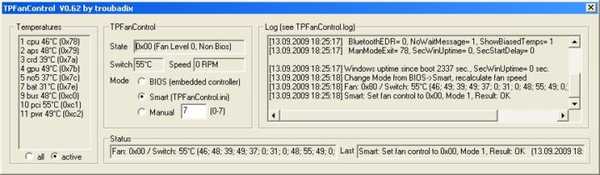
TPFanControl kan minska fläktbruset hos dina Thinkpads, och det har också skapats en Vista-version av programvaran.
Den kan övervaka CPU- och GPU-temperaturer i bakgrunden och ställa in lämpliga fläkthastigheter för perfekt kylning. Du kommer att kunna se CPU och GPU-temperaturen snabbt med en aviseringsikon.
Kolla in de bästa funktionerna som ingår i detta program:
- Skillnaden när du kör programmet kommer att bli dramatisk.
- När du använder systemet och CPU: n gör intensivt arbete kommer den att snurra upp fläkten bara för att hålla temperaturen låg.
För att installera programvaran på Windows 10 behöver du bara öppna Start-menyn och skriva cmd. Då måste du högerklicka på cmd.exe och välja Kör som administratör.
Om du har problem med att komma åt kommandotolken som administratör, bör du titta närmare på den här guiden.
Du måste navigera till den tillfälliga katalogen som du packade upp filerna till och skriva install. Filerna kopieras automatiskt till c: \ tpfancontrol. TPFanControl börjar köra och det startar automatiskt efter omstart.
Du kan ladda ner TPFanControl för att se hur det fungerar på ditt system.
Dessa är fem av de bästa programmen som låter dig styra fläktens hastighet på ditt system och de är alla kompatibla med Windows-system. Kolla in deras kompletta uppsättningar funktioner och få den som bäst passar dina behov.
Om du har andra frågor eller förslag, lämna dem gärna i kommentarfältet nedan.
RELATERADE BERÄTTELSER FÖR ATT KONTROLLERA:
- Hur man ökar CPU-fläkthastigheten med programvara och BIOS-inställningar
- De 5 bästa värdtjänsterna för företag för brinnande hastighet och noll driftstopp
- Snabba upp Google Chrome med dessa tillägg
Redaktörens anmärkning: Detta inlägg publicerades ursprungligen i januari 2018 och har sedan dess uppdaterats och uppdaterats i mars 2020 för friskhet, noggrannhet och omfattning.
- CPU-kylare
- windows 10
 Friendoffriends
Friendoffriends



